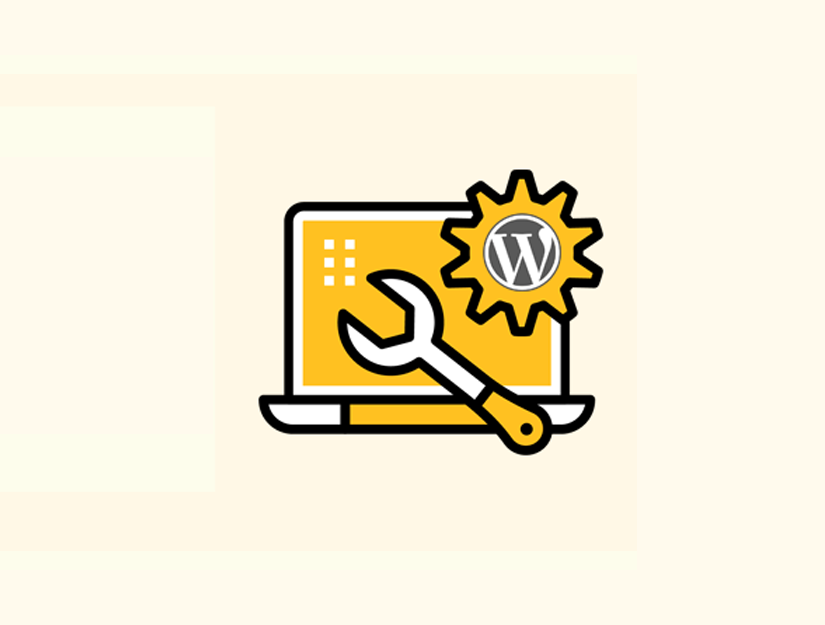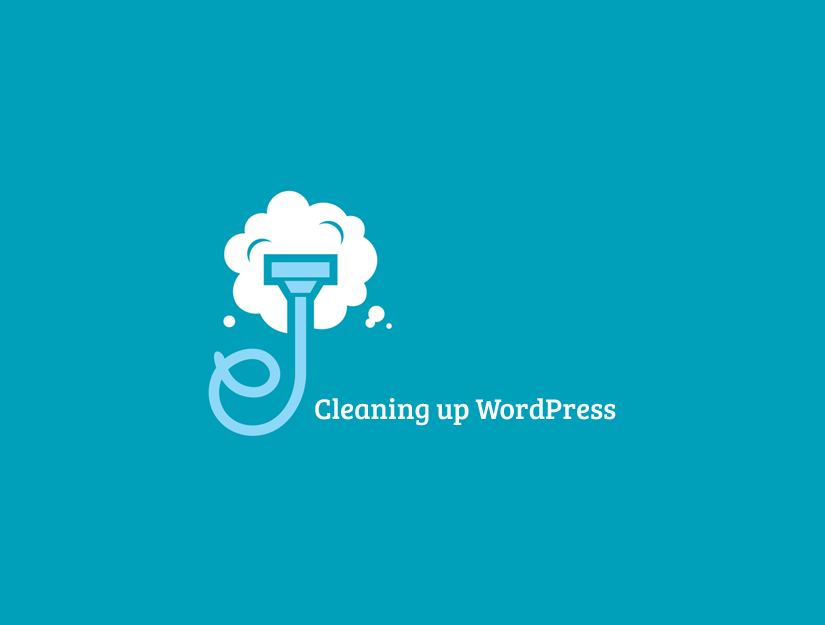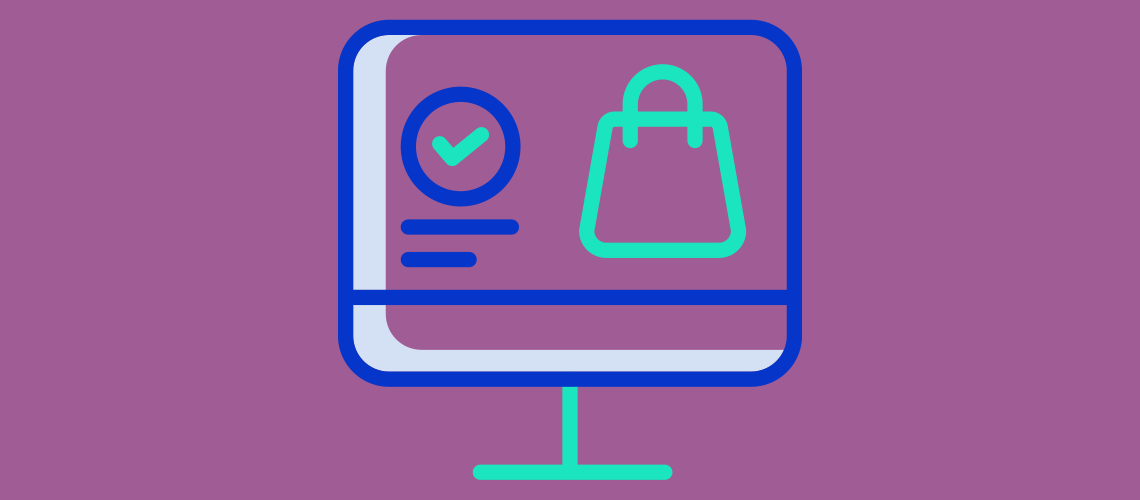Tarihi WordPress URL’lerinizden kaldırmak istiyor musunuz?
WordPress, SEO dostu bir URL yapısıyla birlikte gelir. Bu, WordPress gönderi URL’lerinize tarih ekleyen biri de dahil olmak üzere birkaç bağlantı biçimini içerir.
Bu yazıda, WordPress URL’lerinizden tarihi nasıl kolayca kaldıracağınızı göstereceğiz.
Tarihler Neden WordPress URL’lerinde Görünüyor?
Varsayılan olarak WordPress, şuna benzeyen gönderi ve sayfa URL’leri için insan tarafından okunamayan bir bağlantı yapısı kullanır:
URL’de çok iyi veya anlamlı görünmeyen gönderi kimliği kullanır.
Ancak WordPress, bunu daha anlamlı ve SEO dostu URL’lere kolayca değiştirmenize de olanak tanır . Ayarlar »Kalıcı Bağlantılar sayfası altında seçim yapabileceğiniz bir dizi seçenek sunar .
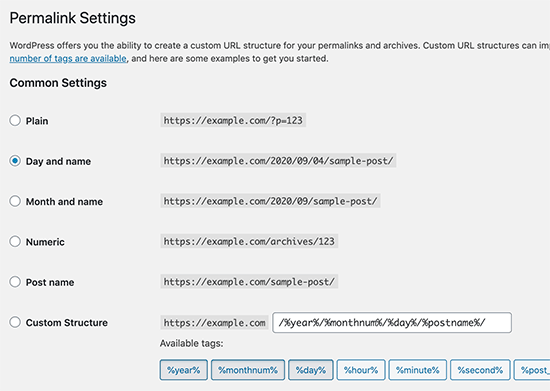
‘Ay ve ad’ veya ‘Gün ve ad’ seçeneklerini seçmek, tarih parametrelerini WordPress URL’lerinize ekleyecektir. Daha sonra şöyle görünecekler:
Gün ve ad: https://example.com/2020/09/03/sample-post/
Ay ve ad: https://example.com/2020/09/sample-post/
Bu URL’ler, varsayılan çirkin URL’lerden daha iyidir. Hala SEO dostudurlar. Ancak, bunlar gereksiz yere uzundur ve tarihler makalelerinizin eski görünmesine neden olur.
Bu nedenle birçok kullanıcı, tarihi kaldıracak ve URL’de yalnızca post slug anahtar kelimesini kullanacak olan ‘Yazı adı’ URL yapısına geçmek ister.
Ad: https://example.com/sample-post/
Daha kısa, anlamlı, SEO dostu ve zaman geçtikçe tarihli görünmüyor.
WordPress URL’lerinden Tarihi Kaldırmadan Önce Dikkat Etmeniz Gerekenler
Eğer varsa , yeni bir WordPress blog başlayan ve henüz piyasaya değil, o zaman WordPress URL’lerden tarihini kaldırmak için güvenlidir.
Ancak, web siteniz bir süredir buradaysa, aşağıdaki noktaları aklınızda tutmanız gerekecektir.
URL yapısını değiştirmek, kullanıcılarınız ve arama motorlarınız için 404 hatasına neden olabilir . Bu, Google Arama Konsolu raporlarınızda uyarılar ve hatalar görebileceğiniz anlamına gelir .
Kişisel Arama motoru sıralamalarını eski makalelere bağlantı sırtları şimdi 404 hatalara yol açacaktır olarak da etkilenen alabilirsiniz.
Bu sorunların her ikisi de yeniden yönlendirmeler ayarlanarak çözülebilir ve bunu nasıl yapacağınızı bu makalenin ilerleyen kısımlarında göstereceğiz.
URL yapısını değiştirmek, sosyal paylaşım sayılarınızı da sıfırlayacaktır . Maalesef çoğu sosyal paylaşım sayım hizmeti, yönlendirilen URL’leri izlemez ve bunlar için paylaşım sayısını sıfırlar.
WordPress URL’lerinden Tarihi Kaldırma
Öncelikle, web sitenizin eksiksiz bir WordPress yedeğini oluşturmanız gerekir . Bu, işlerin beklediğiniz gibi gitmemesi durumunda web sitenizi daha önceki bir aşamaya geri yüklemenizi sağlayacaktır.
Bundan sonra, Ayarlar »Kalıcı bağlantılar sayfasını ziyaret etmeniz ve kalıcı bağlantı seçeneğiniz olarak ‘Ad’ı seçmeniz gerekir.
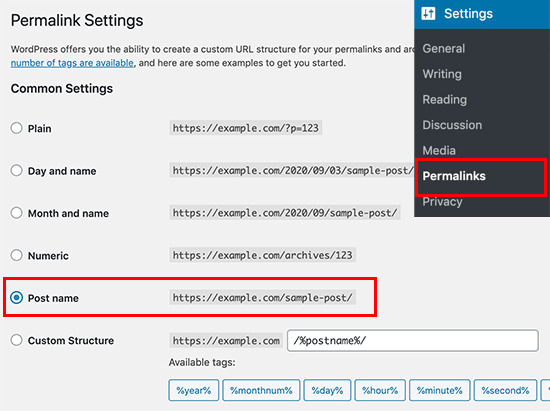
Değişikliklerinizi kaydetmek için ‘Değişiklikleri Kaydet’ düğmesine tıklamayı unutmayın.
WordPress şimdi tarihi WordPress URL’lerinizden kaldıracak ve isme dayalı URL yapısını kullanmaya başlayacaktır.
SEO Sıralamalarını Korumak İçin Yönlendirmeleri Ayarlama
Artık tarihi WordPress URL’lerinizden kaldırdınız. Doğru yönlendirmeleri ayarlamanız gerekir.
Yönlendirmeler, kullanıcıları 404 hatası göstermeden güncellenmiş URL’lere gönderir. Bu aynı zamanda arama motorlarının eski URL’lerin artık bu yeni URL’lere taşındığını anlamasına yardımcı olacaktır.
Öncelikle, Yeniden Yönlendirme eklentisini kurmanız ve etkinleştirmeniz gerekir . Daha fazla ayrıntı için, bir WordPress eklentisinin nasıl kurulacağına dair adım adım kılavuzumuza bakın .
Etkinleştirdikten sonra, Araçlar »Yönlendirme sayfasını ziyaret etmeniz ve ‘Kurulumu başlat’ düğmesine tıklamanız gerekir .
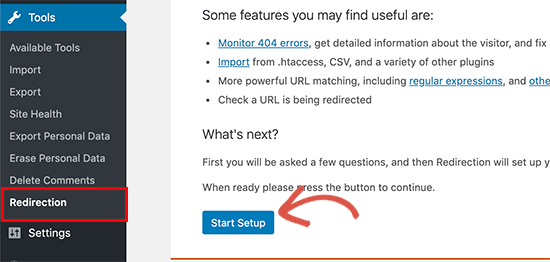
Eklenti daha sonra size birkaç seçenek gösterecektir. Bir gönderi URL’si değiştirilirse sizi otomatik olarak algılayıp uyarabilir ve yeniden yönlendirme günlüğünü tutabilir. Ayrıca bu iki seçeneği de işaretlemeden bırakabilir ve ‘Kuruluma devam et’ düğmesine tıklayabilirsiniz.
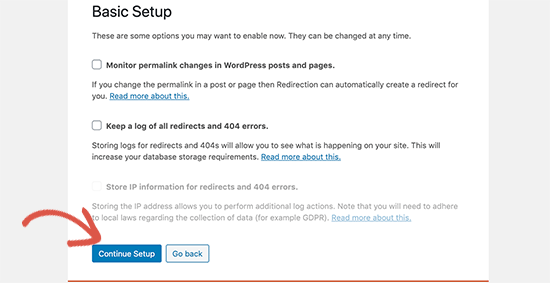
Eklenti daha sonra bazı testler çalıştıracak ve her şey iyi görünüyorsa Kurulumu bitir düğmesine tıklayabilirsiniz. Bundan sonra, eklenti ayarlarını WordPress veritabanına kaydedecektir.
Bitirdiğinizde eklentinin ayarlar sayfasını göreceksiniz. Buradan, üstteki ‘Yeni Ekle’ düğmesine tıklamanız veya ‘Yeni yönlendirme ekle’ bölümüne ilerlemeniz gerekir.
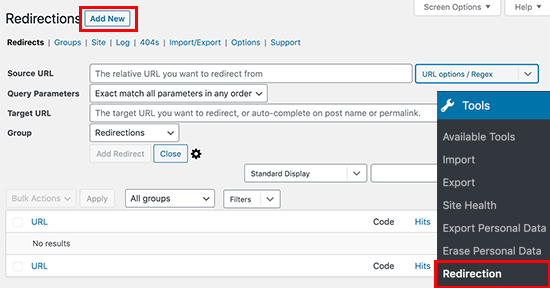
Kaynak ve Hedef alanları olan bir form göreceksiniz. ‘Kaynak’, eski URL yapınızı tanımlayacağınız alandır ve ‘Hedef’, yeni URL’nin yeridir.
‘Gün ve ad’ URL’lerini kullanıyorsanız, kaynak ve hedef alanlara aşağıdaki değerleri gireceksiniz:
Kaynak: / (\ d *) / (\ d *) / (\ d *) / ([A-Za-z0-9- *])
Hedef: / 4 $
“Ay ve ad” URL’lerini kullanıyorsanız, aşağıdaki değerleri girersiniz:
Kaynak: / (\ d *) / (\ d *) / ([A-Za-z0-9- *])
Hedef : / $ 3
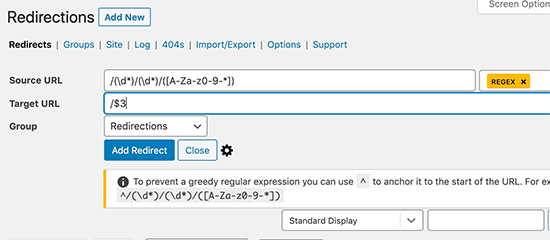
Değişikliklerinizi kaydetmek için Regex’i seçmeyi ve ‘Yeniden Yönlendirme Ekle’ düğmesini tıklamayı unutmayın.
Eklenti şimdi kullanıcıları yeni isme dayalı URL’lerinize yönlendirecek.
Bu makalenin, tarihi WordPress URL’lerinden nasıl kolayca kaldıracağınızı öğrenmenize yardımcı olacağını umuyoruz.